Creazione di gestori di invio del servizio messaggi TIBCO Enterprise
In questa sezione viene illustrato come impostare la porta di trasmissione per la connessione a TIBCO Enterprise Message Service (EMS) e come includere dati XML nell'orchestrazione per l'interazione con TIBCO EMS in fase di esecuzione.
Creare una porta di trasmissione
Nella console di amministrazione di BizTalk Server espandere Gruppo BizTalk, espandere Applicazioni e quindi espandere l'applicazione.
Fare clic con il pulsante destro del mouse su Invia porte, scegliere Nuovo e quindi selezionare Statico Solicit-Response Porta di invio.
Nelle proprietà della porta di trasmissione eseguire le operazioni seguenti:
Digitare un nome per la porta di invio,
SendToTIBCOEMSad esempio .Nell'elenco a discesa Tipo selezionare TIBCO EMS.
Nell'elenco a discesa Invia gestore selezionare l'URI.
Nell'elenco a discesa Invia pipeline selezionare Microsoft.BizTalk.DefaultPipelines.XMLTransmit. Nell'elenco a discesa Ricezione pipeline selezionare Microsoft.BizTalk.DefaultPiplelines.XMLReceive.
Nota
L'adapter BizTalk per TIBCO Enterprise Message Service richiede che sia necessario selezionare XMLTransmit per l'invio e XMLReceive per la ricezione.
Selezionare Configura per configurare la porta di invio.
Nella finestra di dialogo Proprietà trasporto EMS TIBCO eseguire le operazioni seguenti:
Immettere Gestione messaggi, definizione connessione server, supporto delle transazioni, nome utente e password.
Non è necessario impostare le informazioni di accesso.
Nell'elenco selezionare l'applicazione affiliata creata per rappresentare il sistema TIBCO EMS.
Per Usare l'accesso Single Sign-On selezionare Sì.
Selezionare OK.
Selezionare OK.
Impostare le proprietà del trasporto della porta di invio
Le proprietà del trasporto TIBCO Enterprise Message Service vengono configurate in fase di progettazione e utilizzate in fase di esecuzione. Nelle proprietà del trasporto si impostano i parametri di connessione e credenziali specifici del sistema server e degli oggetti a cui si sta tentando di accedere.
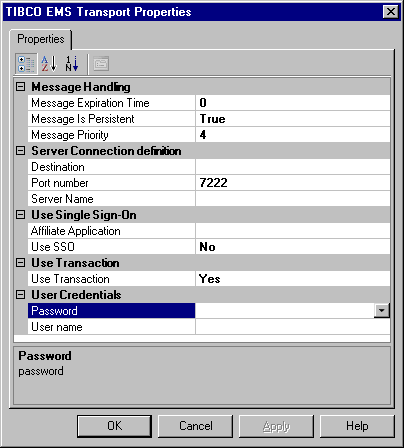
In Proprietà trasporto espandere Definizione di sistema e immettere tutte le informazioni necessarie per la connessione al server TIBCO EMS.
È necessario impostare i parametri di configurazione per connettere l'adapter Microsoft BizTalk per TIBCO Enterprise Message Service a TIBCO EMS. In questi dati viene fatta distinzione tra maiuscole e minuscole.
Espandere Gestione messaggi e immettere tutte le informazioni necessarie.
Parametro Descrizione Message Expiration TimeIntero che indica il periodo di permanenza del messaggio nella coda o nell'argomento. Dopo la scadenza, il messaggio viene eliminato dal server TIBCO EMS.
È sinonimo dell'intestazione della proprietà del messaggio EMS.Expiration. È possibile eseguirne l'override con l'orchestrazione.
Il valore predefinito è pari a 0 millisecondi, che indica che il messaggio non scadrà dalla destinazione.Message is PersistentI messaggi vengono scritti su disco dal server TIBCO EMS prima che vengano riconosciuti.
È la proprietà dell'intestazione TibcoEMS.DeliveryMode. Indica di rendere persistenti nella coda tramite il server i messaggi inviati prima del riconoscimento della ricezione del messaggio da parte dell'adapter.
Il valore predefinito è True.Message PriorityNumero da 0 a 9, indicante la priorità del messaggio. A un valore più alto corrisponde una priorità più elevata.
La priorità determina l'ordine in cui il server recapita i messaggi ai consumer (prima i valori più elevati).
La specifica JMS definisce dieci livelli di priorità, da zero (priorità minima) a 9 (priorità massima). La specifica implica che i client considerino i valori compresi tra 0 e 4 come livelli della priorità normale e i valori compresi tra 5 e 9 come livelli di priorità accelerata.
Il valore predefinito è 4.Espandere Definizione connessione server e immettere tutte le informazioni necessarie.
Parametro Descrizione DestinationImpostazione obbligatoria. Definisce il nome e il tipo di destinazione. Ad esempio: staticqueue[Q1].
Definisce la coda o l'argomento con il formato seguente: {static}{dynamic]Queue[queuename] o {static}{dynamic]Topic[topicname]. Nota: È possibile inviare un messaggio a una destinazione che non esiste. In tal caso, TIBCO Enterprise Message Service crea la destinazione; si tratta di una destinazione dinamica. È una destinazione creata da un produttore ed eliminata quando il messaggio viene utilizzato e il produttore si disconnette. Una destinazione statica è una destinazione che può essere creata solo da un amministratore del servizio messaggi aziendali TIBCO. Non è possibile connettersi a una porta dinamica quando si apre una connessione a una destinazione perché l'adapter BizTalk per TIBCO Enterprise Message Service utilizza un meccanismo di ricerca del nome sul server. Le porte statiche sono visibili solo quando si utilizza la ricerca del nome. Quando ci si connette a una porta dinamica, è possibile utilizzare destinazioni statiche. Se tuttavia non esistono destinazioni con tale nome, ne viene creata una. La destinazione consente di specificare in modo esplicito il tipo di destinazione da utilizzare quando si definisce la porta. La sintassi per destinazione non è distinzione tra maiuscole e minuscole: staticqueue[queue_name], statictopic[topic_name], dynamicqueue[queue_name]; dynamictopic[topic_name].Port NumberPorta su cui è in ascolto il server TIBCO EMS. Server NameImpostazione obbligatoria. Nome del sistema che ospita il server TIBCO EMS. Fornire le credenziali utilizzando Single Sign-On (SSO).
È possibile utilizzare due metodi per accedere al sistema TIBCO EMS: le credenziali (parametri Nome utente e Password) o Single Sign-On.
Selezionare Sìnell'opzione Usa SSO per l'uso dell'accesso Single Sign-On.
Selezionare nell'elenco un'applicazione protetta.
Un'applicazione affiliata, creata dagli strumenti di Enterprise Single Sign-on, rappresenta un'applicazione quale TIBCO EMS. L'adapter BizTalk per TIBCO EMS utilizza le credenziali di un utente dell'applicazione. Queste credenziali vengono recuperate dal database SSO del sistema server di un'applicazione protetta specificata.
Per altre informazioni su come creare un'applicazione di affiliazione, vedere Creazione di applicazioni affiliate.
In Supporto transazioni selezionare Sì se questa porta di invio supporta le transazioni.
Se si abilita il supporto delle transazioni nella porta, tutte le orchestrazioni che utilizzano la porta devono essere transazionali. In caso contrario, tutte le chiamate vengono annullate (ad esempio, non viene eseguito il commit). L'oggetto ambito aggiunto all'orchestrazione controlla il ciclo di vita delle transazioni.
Espandere Credenziali utente e immettere il nome utente e la password per accedere al server TIBCO EMS.
Parametro Descrizione PasswordPassword dell'utente utilizzata per comunicare con un daemon TIBCO EMS.
Se non è stato selezionato Usa SSO, è necessario impostare i parametri delle credenziali per l'adapter BizTalk per TIBCO EMS per comunicare con un daemon TIBCO EMS.User NameNome di un utente utilizzato per comunicare con un daemon TIBCO EMS.
Se non è stato selezionato Usa SSO, è necessario impostare i parametri delle credenziali per l'adapter BizTalk per TIBCO EMS per comunicare con un daemon TIBCO EMS.Fare clic su Applica e quindi su OK.
Passaggi successivi
Creare elementi di ricezione
Proprietà del contesto del messaggio TIBCO EMS